Cuando uso iCloud para respaldar mi iPhone 7, encuentro que iCloud dice "no se pudo respaldar". ¿Hice algo mal?
iCloud es la herramienta gratuita creada por Apple para hacer copias de seguridad del iPhone. Sin embargo, esta herramienta parece no ser muy fácil de usar. Uno de los problemas de la copia de seguridad de iCloud es que no se pudo completar la copia de seguridad de iCloud, u otros pueden llamar a iPhone que no realizará la copia de seguridad en iCloud. En esta página, nos centraremos en las razones por las que el iPhone no realiza una copia de seguridad en iCloud y brindaremos las soluciones para reparar la copia de seguridad de iCloud que no se pudo completar en iPhone o iPad.
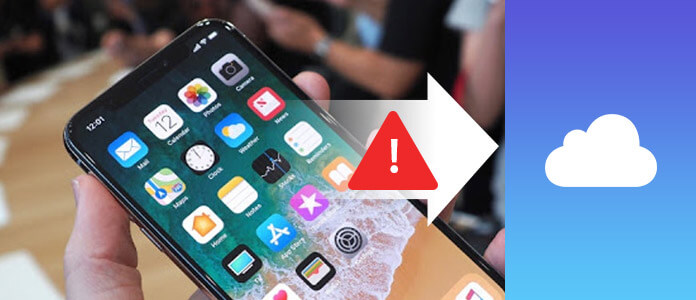
La copia de seguridad de iCloud se puede hacer de forma manual y automática. Si su iCloud no puede hacer una copia de seguridad del iPhone, la razón puede ser que iCloud esté apagado por alguna razón.
Para esta solución, debe activar la copia de seguridad en la nube en el iPhone. Salta allí para encontrar la solución.
Cuando realiza una copia de seguridad del iPhone en iCloud, debe conectar su iPhone con Wi-Fi.
Ya sea que su red esté deshabilitada o no sea estable, puede provocar la falla de la copia de seguridad de iCloud.
Para solucionar este problema, debe utilizar una red Wi-Fi estable.
Salta allí para encontrar la solución.
A veces, por alguna razón, es posible que se cierre la sesión de iCloud, pero puede mostrar que está en la situación firmada en su iPhone, en este punto, es posible que no pueda hacer una copia de seguridad de su iPhone en iCloud.
Salta allí para encontrar la solución.
iCloud solo proporciona a los usuarios 5 GB de almacenamiento gratuito para la copia de seguridad de datos de su cuenta. Si el tamaño de su archivo de datos es mayor que eso, entonces debe eliminar algunos datos o comprar más almacenamiento para iCloud.
Salta allí para encontrar la solución.
Apple siempre trabaja duro para actualizar su versión de iOS para que coincida con su iPhone o iPad. Entonces, si su iPhone está en la versión anterior de iOS, es mejor que actualice iOS en iPhone.
Salta allí para encontrar la solución.
En iOS 10.2 o posterior, vaya a "Configuración" > Abour Apple ID > iCloud" > "Copia de seguridad de iCloud" > "Hacer copia de seguridad ahora".
En su iPhone con iOS 10.1 o anterior, vaya a "Configuración" > "iCloud" > Deslice "Copia de seguridad de iCloud" a ON > Toque "Hacer copia de seguridad ahora".
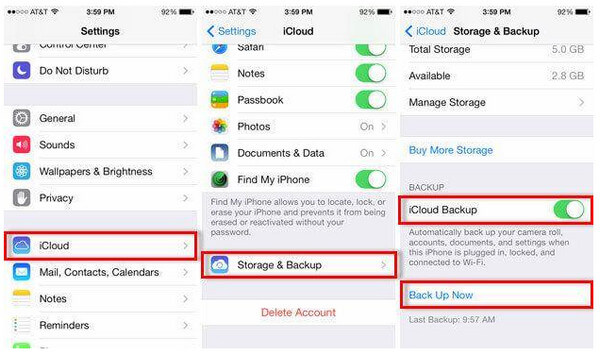
En su iPhone, vaya a "Configuración"> toque el botón "Wi-Fi"> Busque la red Wi-Fi a la que desea conectarse> Escriba la contraseña de la red para unirse a la conexión Wi-Fi.
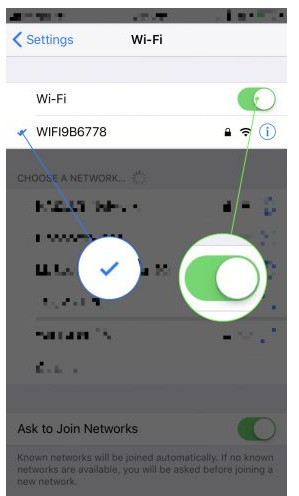
Además, puede restablecer la configuración de red para habilitar la red para hacer una copia de seguridad del iPhone en iCloud.
Vaya a "Configuración" > "General" > "Restablecer" > "Restablecer configuración de red".
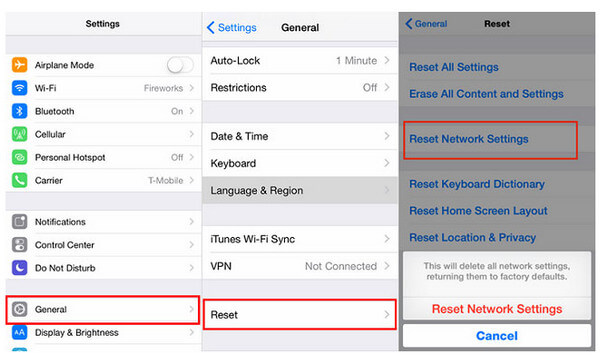
Para más problemas de red, puede visitar esta página: iPhone no se conecta a Wi-Fi.
Ante la posibilidad de que exista un problema de sincronización entre el iPhone y iCloud, puede restablecer su cuenta de iCloud.
En tu iPhone, ve a "Configuración" > "iCloud" para desplazarte hasta la parte inferior para encontrar "Cerrar sesión" y tócalo > Presiona "Guardar en mi iPhone" en la pantalla emergente para mantener o eliminar iCloud en tu iPhone.
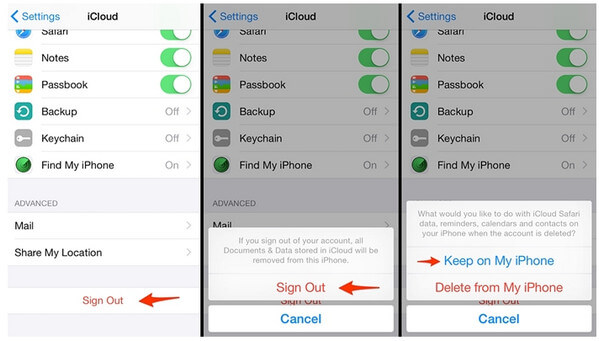
En primer lugar, debe verificar su almacenamiento de respaldo de iCloud para verificar cuánto espacio libre queda.
Vaya a "Configuración" > "iCloud" > "Almacenamiento" para verificar el almacenamiento restante de iCloud.
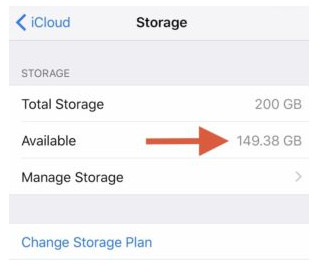
Si no hay suficiente almacenamiento gratuito en iCloud, debe eliminar algunas copias de seguridad innecesarias de iCloud.
Vaya a "Configuración" > "Almacenamiento" > "Administrar almacenamiento" y seleccione el archivo de copia de seguridad que desea eliminar.
Ábralo y toque "Eliminar copia de seguridad" para hacer más espacio.
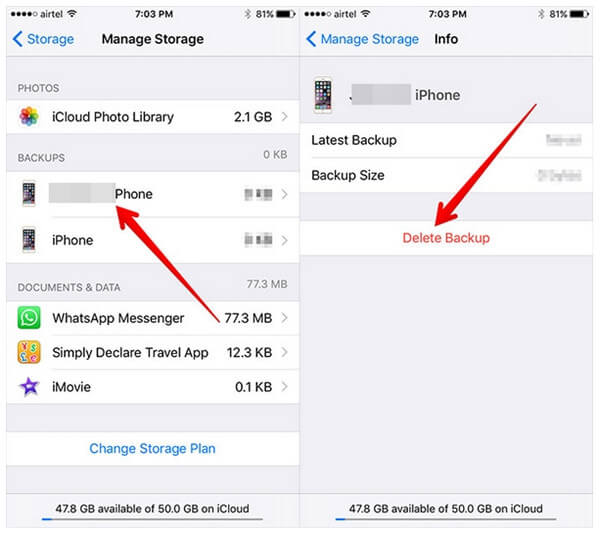
Además, podría pagar más dinero para obtener más planes de almacenamiento para su iCloud. Controlar Planes de almacenamiento de iCloud de Apple.
Para actualizar su iPhone para arreglar iCloud no se pudo completar la copia de seguridad, debe hacer lo siguiente:
Haga que su iPhone esté lleno de energía y conecte Internet con Wi-Fi. Vaya a "Configuración" > "General" > "Actualización de software" para actualizar su iPhone.
Además, si aparece un mensaje que dice que hay una actualización disponible, solo necesita tocar "Instalar ahora" para actualizar su iPhone.
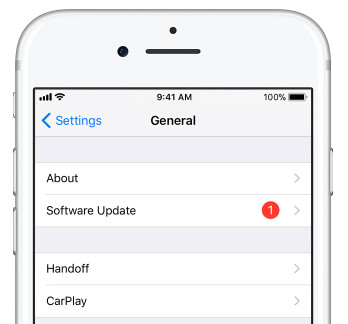
Si los hace todos como los pasos anteriores para reparar su iPhone, no se realizará una copia de seguridad en iCloud, entonces podría intentar reiniciar su iPhone para borrar el caché.
Simplemente presione el botón "Encendido" para obtener el control deslizante de Encendido y espere unos segundos, su iPhone se apagará. Después de eso, solo presiona "Encendido" para reiniciar tu iPhone.
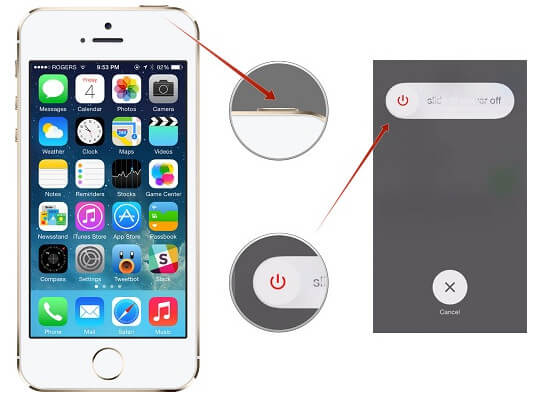
Si ninguna de las opciones mencionadas anteriormente no funciona, debe reiniciar su iPhone. Antes de reiniciar su iPhone, se le sugiere que,copia de seguridad iPhone en primer lugar para evitar cualquier pérdida de datos.
Vaya a "Configuración" > "General" > "Restablecer" > "Borrar todo el contenido y la configuración".
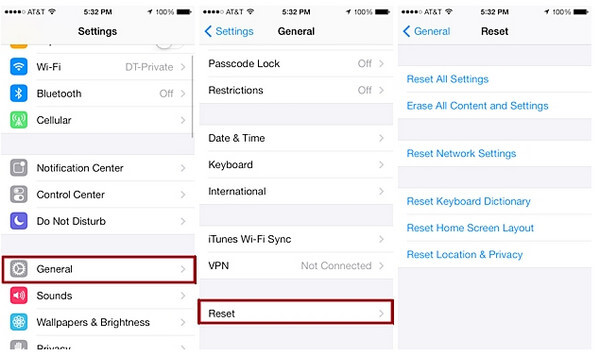
Cuando no se pudo completar la copia de seguridad de iCloud, e incluso si prueba todas las soluciones mencionadas anteriormente, pero aún no puede hacer una copia de seguridad del iPhone en iCloud, entonces puede encontrar alternativas de iCloud para ayudarlo a hacer una copia de seguridad del iPhone o iPad.
Paso 1Ejecute este software en su PC, haga clic en "Copia de seguridad y restauración de datos de iOS" > "Copia de seguridad de datos de iOS".
Paso 2Conecte su iPhone a la PC y seleccione la copia de seguridad entre "Estándar" o "Cifrar".
Paso 3Seleccione el tipo de datos para la copia de seguridad y haga clic en "Siguiente" para comenzar a hacer una copia de seguridad de los datos en la PC.
Marque aquí para hacer una copia de seguridad del video del iPhone a la computadora.
Aquí se debe llegar a la conclusión de que cuando no puede solucionar el problema, el iPhone no realiza una copia de seguridad en iCloud, también puede encontrar alternativas de iCloud para hacer una copia de seguridad del iPhone.